Hướng dẫn sử dụng gimbal
Cách sử dụng gimbal máy ảnh cơ bản
Như quý vị và các bạn đã biết, gimbal nói chung và gimbal máy ảnh nói riêng có khả năng hỗ trợ tăng cường độ ổn định cho những khung hình khi chúng ta sử dụng gimbal chống rung kết hợp với máy ảnh, máy quay phim trong quá trình tác nghiệp. Tuy nhiên, không phải ai cũng biết cách sử dụng gimbal sao cho đúng cách, đặc biệt là những người mới làm quen với nhiếp ảnh, chụp ảnh, quay phim. Chính vì vậy, trong bài viết này Tokyo Camera xin gửi đến quý vị và các bạn độc giả một số hướng dẫn cơ bản, cách sử dụng gimbal máy ảnh cơ bản mà quý vị và các bạn có thể tham khảo để thực hiện cho những cảnh quay, chụp hình mà mình mong muốn để có thể sử dụng hiệu quả và phát huy tối đa công dụng của gimbal.

Cơ chế hoạt động của gimbal máy ảnh
Theo cơ chế vật lý cơ bản, bất kỳ một đối tượng, chủ thể vật lý nào cũng có thể xoay theo 3 trục cơ bản: pitch, yaw và roll. Vấn đề rung lắc cũng xuất phát từ chính cơ chế xoay từ 3 trục này. Nên sứ mệnh chính của gimbal chống rung 3 trục là làm giảm những tác động rung lắc trong quá trình thao tác quay chụp để nâng cao chất lượng, độ sắc nét hình ảnh.

Gimbal chống rung cho máy ảnh hiện đại đã khắc phục những rào cản kỹ thuật so với gimbal vật lý
Với những thiết bị hỗ trợ chống rung cho máy ảnh sơ khai hoàn toàn chỉ đơn thuần dựa trên những cơ chế mang tính kỹ thuật vật lý, còn thô sơ nên cồng kềnh và kém hiệu quả (chưa có khả năng hỗ trợ các tính năng như trên các phần mềm kỹ thuật số như gimbal hiện đại).
Tính năng tiêu biểu của gimbal máy ảnh
Tính năng hỗ trợ chống rung của gimbal hiện đại có thể giúp hỗ trợ nhận diện chuyển động của người điều khiển (kể cả những thao tác từ đơn giản nhất tới phức tạp nhất), thông qua bộ vi xử lý và cảm biến kết hợp với phần mềm nhận diện chuyển động. Từ đó, giúp gimbal nhận diện được đâu là chuyển động có mục đích của ngươi quay phim, chụp ảnh và đâu là những rung lắc ngoại lực không mong muốn. Thông qua hệ thống và phần mềm của gimbal sẽ điều chỉnh phản lực (từ động cơ không chổi than trong thân và các trục của gimbal) để cân bằng với lực gây rung lắc. Giúp triệt tiêu độ giật, rung lắc trong ống kính và khung hình thu được từ máy ảnh, máy quay phim.
Tham khảo: Hướng dẫn cơ bản của DJI RS 3 cho người lần đầu sử dụng
Các Bước Lắp Đặt Máy Ảnh Lên Gimbal Đúng Cách
Trước khi bắt đầu, việc quan trọng đầu tiên là xác định trọng lượng và kích thước của máy ảnh. Bạn cần phải biết rõ những thông số này để có thể điều chỉnh gimbal cho phù hợp. Nếu gimbal không được điều chỉnh đúng cách, nó có thể không cân đối hoặc thậm chí có thể gây hại cho cả máy ảnh và gimbal.
Tắt Nguồn Máy Ảnh Trước Khi Lắp
Đảm bảo rằng máy ảnh đã tắt nguồn trước khi lắp đặt. Điều này không chỉ giúp tránh các sự cố kỹ thuật mà còn giúp bảo vệ máy ảnh khỏi các vấn đề có thể phát sinh như: vô tình bấm vào những nút cài đặt khiến thay đổi chế độ quay chụp, ảnh hưởng tới zoom ống kính,vv.
Gắn Máy Ảnh Lên Gimbal
Tiếp theo, hãy gắn máy ảnh vào gimbal theo hướng dẫn của nhà sản xuất. Mỗi gimbal có cấu trúc và cách lắp đặt riêng, vì vậy hãy chắc chắn rằng bạn đã đọc và hiểu rõ hướng dẫn sử dụng.

Điều chỉnh độ cân bằng cho gimbal và máy ảnh
Để góp phần cân bằng gimbal và máy ảnh trong quá trình quay phim, chụp ảnh. Ta cần thực hiện thao tác quan trọng trước khi tiến hành sử dụng gimbal, đó chính là cân gimbal.
Sử dụng tính năng tự động cân gimbal
Đầu tiên, hãy bật nguồn gimbal và đặt nó trên một bề mặt phẳng và ổn định. Điều này giúp bạn dễ dàng cân chỉnh gimbal mà không phải lo lắng về việc nó bị lệch hoặc di chuyển. Sau đó, tiến hành kích hoạt chế độ tự động cân gimbal – calibration (nếu có như trên các dòng gimbal DJI Ronin S).
Video: Hướng dẫn cân gimbal cùng Tokyo Camera – Cân gimbal DJI RS 3 Pro
Phương án cân gimbal khác
Ngoài ra, bạn có thể vặn nút điều chỉnh (xoay ngang, dọc) gimbal theo ý muốn. Ta có thể chỉ cần điều chỉnh những nút điều khiển phía sau gimbal để điều chỉnh xoay máy ảnh theo ý mà không cần phải trực tiếp điều chỉnh thủ công bằng tay.
Lưu ý: Một số dòng gimbal cho máy ảnh hiện đại cũng có những tính năng hỗ trợ quá trình điều chỉnh cân gimbal
Cuối cùng, sau khi gắn máy ảnh vào gimbal, hãy đảm bảo rằng máy ảnh được cân bằng và ổn định trên gimbal. Điều này rất quan trọng để đảm bảo rằng gimbal có thể hoạt động một cách hiệu quả và cho phép bạn chụp những bức ảnh và video ổn định.
Các chế độ cơ bản của gimbal
Hiện nay, DJI Ronin S (cụ thể là RS 3) và Zhiyun Crane và Zhiyun WEEBILL là những dòng gimbal cho tên tuổi và độ uy tín với người dùng nhiếp ảnh chuyên nghiệp trên thế giới. Chính vì vậy, trong bài viết này chúng ta sẽ điểm qua những tính năng cơ bản, hữu ích với người dùng nhất.
Với DJI Ronin S thế hệ 3 – DJI RS 3
Plates nhả nhanh (Quick-release Plates)
Với các tấm tháo nhanh hai lớp, việc lắp camera vào RS 3 rất nhanh chóng và thuận tiện mà không cần phải cân bằng lại gimbal sau khi thay pin hoặc thẻ nhớ mới.
Một nút điều chỉnh mới được thêm vào trên trục nghiêng, nút này cho phép máy ảnh trượt về phía trước hoặc phía sau với độ chính xác đến từng milimet để đạt được khả năng cân bằng một cách chính xác, dễ dàng hơn khi thay đổi ống kính cho camera.
Bảng điều khiển của DJI RS 3 so với DJI RS 2Tính năng khởi động nhanh
DJI RS 3 cho phép bạn khởi động và thao tác ngay lập tức với gimbal.

Tính năng tự động khóa trục
Khi tắt nguồn gimbal, ta chỉ cần nhấn và giữ nút nguồn và mở khóa ba trục trong khi gimbal có thể mở rộng tự động. Cho phép bạn bắt đầu làm việc trong vòng vài giây. Bấm nút nguồn một lần và các trục sẽ tự động khóa và gimbal sẽ rơi vào chế độ ngủ, tính năng này góp phần hữu ích trong quá trình vận chuyển và đi du lịch hiệu quả hơn đáng kể. Nhấn và giữ nút nguồn và nó sẽ gập lại và khóa tự động.
Điều khiển màn trập không dây
Bằng cách triển khai Chế độ kép thông qua Bluetooth, RS 3 hỗ trợ điều khiển màn trập không dây, tiết kiệm thời gian và công sức mỗi lần sử dụng. Sau khi ghép nối thiết bị thông qua kết nối Bluetooth ban đầu, bạn có thể điều khiển, quay video và chụp ảnh bằng cách nhấn nút ghi trên bộ ổn định. Các máy ảnh được ghép nối trước đây có thể tự động kết nối lại sau lần sử dụng đầu tiên, mà không cần sử dụng thông qua cáp điều khiển máy ảnh, bớt gây vướng víu và giới hạn về phạm vi điều chỉnh.
TÍnh năng, công nghệ hỗ trợ quay chụp tốt của DJI RS 3
Chế độ 1 – “Smooth Track”: là công nghệ để lấy nét dõi theo đối tượng đang chuyển động trong mọi khung hình. Tính năng mới trên DJI RS 3 giúp bạn sử dụng gimbal khi di chuyển cùng đối tượng để có cảnh quay mượt mà, với những cú lia máy ảnh theo một góc nhất định.
Chế độ 2: Ở chế độ này, các tính năng trên ứng dụng “DJI Ronin“ có thể điều chỉnh các trục động cơ quay của gimbal có thể đạt đến tốc độ quay cực nhanh. Tính năng này hữu ích để tạo nên những thước phim hành động vô cùng nghệ thuật mà không hề gây ra tiếng ồn nào ảnh hưởng tới chất lượng và âm thanh của video thu được.
Chế độ 3: Chế độ quay hiệu ứng “cuộn vô hạn” – đây là một kỹ thuật quay rất khó để thực hiện một cách mượt mà khi không có sự hỗ trợ của máy móc.
Video: Các nút chức năng của gimbal máy ảnh DJI RS 3
Bộ tính năng khác
Ngoài ra, trên ứng dụng DJI Ronin còn có những bộ tính năng hỗ trợ quay chụp, như: Panorama, Timelapse, Motion Lapse, Track,… Những tính năng này giúp ta sử dụng được hết công dụng của gimbal và dễ dàng thực hiện được những cảnh quay chuyên nghiệp như những nhà làm phim, nhiếp ảnh gia, mà không cần phải quá tốn thời gian tìm hiểu hay thực hiện thủ công.
Ứng dụng DJI Ronin
Quý vị và các bạn có thể tham khảo, tải xuống ứng dụng DJI Ronin để sử dụng kết hợp cùng gimbal cho máy ảnh DJI Ronin S thế hệ thứ 3 (DJI RS 3) theo hệ điều hành thiết bị di động mà mình đang sử dụng:
DJI Ronin trên hệ điều hành iOS – App Store
DJI Ronin trên hệ điều hành Android
Những lưu ý khi sử dụng DJI RS 3 lần đầu
Sạc Pin
Trước khi sử dụng lần đầu tiên, hãy sạc pin cho tay cầm qua cổng nguồn bằng cáp sạc (đi kèm) và bộ chuyển đổi USB (không đi kèm). Bạn nên sử dụng bộ chuyển đổi USB với giao thức QC 2.0 và PD (tối đa 24W).
Trong quá trình sạc và sử dụng, phần hiển thị thông báo chỉ số mức pin cho biết mức độ pin đang duy trì còn lại bao nhiêu. Khi không sử dụng, nhấn nút mức pin để kiểm tra mức pin trước khi tắt gimbal.

Gắn Tay cầm mở rộng/Giá ba chân (tripod)
- Gắn tay cầm mở rộng/giá ba chân vào phần tay cầm gimbal(1), siết chặt (vừa phải, không nên siết quá chặt)(2) rồi mở giá ba chân ra(3).
- Lắp tay cầm vào gimbal như minh họa(4). Đảm bảo cần gạt ở vị trí mở khóa và sau đó chuyển sang vị trí khóa sau khi gắn(5).
Để tháo tay cầm, gạt cần chuyển(5) sang vị trí mở khóa, giữ nút an toàn (safety button) và kéo tay cầm ra khỏi gimbal.
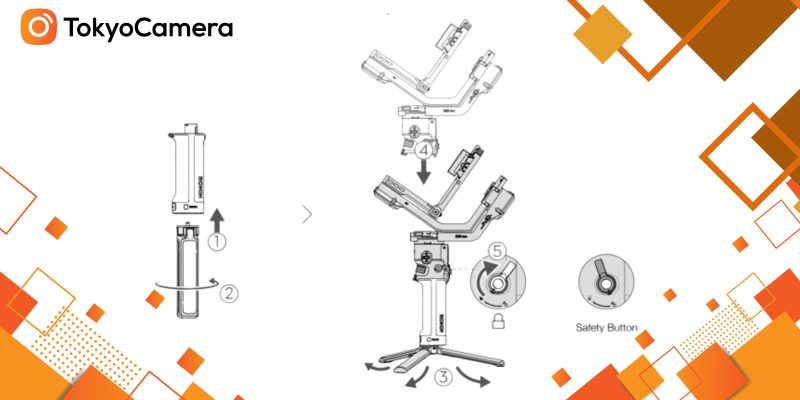
Khởi động gimbal
Nếu là lần đầu sử dụng, ta cần kích hoạt cho DJI RS 3 thông qua ứng dụng Ronin. Thực hiện theo các bước bên dưới để kích hoạt DJI RS 3:
- Nhấn và giữ nút nguồn để bật nguồn DJI RS 3 và chọn ngôn ngữ trên màn hình cảm ứng.
- Quét mã QR trên màn hình để tải xuống ứng dụng Ronin. Nếu bước kích hoạt bị bỏ qua, gimbal sẽ tự động mở khóa và hiển thị hướng dẫn trên màn hình.
- Kích hoạt Bluetooth trên điện thoại di động. Khởi chạy ứng dụng Ronin và đăng nhập bằng tài khoản DJI. Chọn DJI RS 3, nhập mật khẩu mặc định 12345678 và kích hoạt gimbal theo hướng dẫn. Thiết bị di động có kết nối internet để kích hoạt gimbal. Gimbal sẽ tự động mở khóa sau khi quá trình kích hoạt thành công.
Chi tiết hơn về hướng dẫn sử dụng DJI RS 3 mới quý vị và các bạn tham khảo tài liệu hướng dẫn sử dụng DJI RS 3 của DJI
Nút Record nhanh – tích hợp trên bảng nút điều khiển gimbal
Gimbal chống rung cho máy ảnh DJI RS 3 trang bị một nút record trên bảng điều khiển. Người quay có thể sử dụng nút bấm này khi sử dụng kèm với một số dòng máy ảnh (với các dòng máy ảnh Sony A6000 như: Sony A6300, A6400,vv). Tuy nhiên, để có thể sử dụng được nút Record này, ta cần có một dây cáp kết nối gimbal với máy quay (cần kiểm tra dầu cắm chuẩn kết nối nào). Sau đó, vào mục Remote Control trên máy ảnh/máy quay và chọn On, kích hoạt chức năng điều khiển từ xa sẽ giúp dễ sử dụng và tránh tác động vào gimbal làm ảnh hưởng đến thông số cân bằng của gimbal.
Nút Trigger trên gimbal DJI RS 3
Nhấn nút trigger 2 lần liên tiếp: trục của gimbal sẽ đưa camera về lại vị trí cân bằng
Nhấn nút trigger 3 lần liên tiếp: đưa chế độ camera xoay 360 chuyển thành chế độ selfie (gimbal xoay 180° sao cho máy ảnh hướng về phía bạn (chế độ chụp ảnh tự sướng)).
Giữ nút trigger khoảng 3s: gimbal chuyển sang chế độ cố định máy ảnh và khóa trục quay, trục nghiêng giúp khung hình không bị lệch khi bạn chuyển động.
Nhấn một lần để kích hoạt chế độ ActiveTrack (tính năng này đòi hỏi yêu cầu DJI LIDAR Range Finder (RS) hoặc DJI Ronin Image Transmitter phải được bật).
Với Gimbal Crane 2 – Crane Plus
Gimbal Zhiyun Crane 2/ Crane plus được thiết kế dạng khối (liền mạch) nên chỉ gồm 2 phần chính, gồm:
- Phần thân máy, bao gồm: pin (có thể tháo rời), bộ điều khiển, vào tay cầm gimbal).
- Phần chân máy.
Ưu điểm của thiết kế gimbal Crane 2
Thiết kế của Zhiyun Crane 2 có tiện lợi khi bạn cần sử dụng trong những tình huống cần tác nghiệp nhanh. Ngoài ra, với khả năng có thể tháo rời và sạc riêng thì pin của Zhiyun Crane 2 có thể tăng cường thời gian tác nghiệp mà không cần phải tháo ra để sạc.
Video: Hướng dẫn cân Gimbal Crane 2
Những tính năng cơ bản của Zhiyun Crane 2
Tải app “YZ Play” cho điện thoại sử dụng hệ điều hành IOS
Tải app “YZ Play” cho điện thoại sử dụng hệ điều hành Android
Nút điều khiển
Khi ấn nút “Mode” để chọn các chế độ sau:
- Chế Độ Pan Following Mode: gimbal được thiết lập mặc định ở chế độ này (chiều ngang không thay đổi). Ta chỉ có thể di chuyển trục “Pan” của thiết bị theo 2 hướng của phương ngang (trái hoặc phải).
- Chế Độ Following Mode: Chế độ này 3 trục của gimbal di chuyển theo chuyển động bạn muốn.
- Chế Độ Locking Following Mode: chế độ này ống kính camera sẽ hướng cố định tại một vị trí. Sau đó, tất cả các trục sẽ tự động khóa.
Ấn 3 lần gimbal sẽ chuyển sang chế độ Selfie để hướng ống kính camera về phía mặt.
Hy vọng hướng dẫn cơ bản này sẽ giúp quý vị và các bạn sử dụng được những tính năng cơ bản của những dòng gimbal cho máy ảnh có uy tín trên thị trường hiện nay như DJI RS 3 và Zhiyun Crane 2. Nếu quý vị và các bạn cần hỗ trợ thêm về thông tin, gặp khó khăn trong quá trình sử dụng gimbal. Hãy liên hệ với Tokyo Camera để được tư vấn và hỗ trợ về các vấn đề kỹ thuật với gimbal.
Theo dõi Fanpage Tokyo Camera để cập nhật những thông tin mới về nhiếp ảnh – không ảnh, gimbal cho máy ảnh nhé!
Fanpage: https://www.facebook.com/TokyoCameraVN
Youtube: Tokyo Camera Việt Nam
Nội Dung Khác Liên Quan














































































































 DJI Series
DJI Series Insta360
Insta360 GoPro
GoPro Ricoh 360
Ricoh 360 GIMBAL MÁY ẢNH
GIMBAL MÁY ẢNH CAMERA MIRRORLESS
CAMERA MIRRORLESS Lens
Lens MÁY QUAY PHIM
MÁY QUAY PHIM Instax Mini
Instax Mini DJI Mavic
DJI Mavic DJI Mavic Air
DJI Mavic Air DJI Mini
DJI Mini DJI FPV
DJI FPV